word设置纸型的教程
发布时间:2016-12-26 14:56
相关话题
word中的纸张类型经常需要设置变换,纸张类型具体该如何进行设置变换呢?接下来是小编为大家带来的word设置纸型的教程,供大家参考。
word设置纸型的教程:
设置纸型步骤1:首先随便打开一篇word文档;
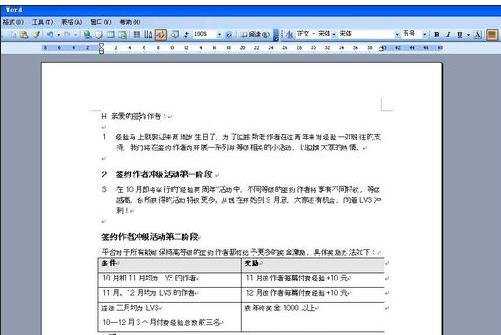
设置纸型步骤2:然后选择文件中的页面设置的选项;
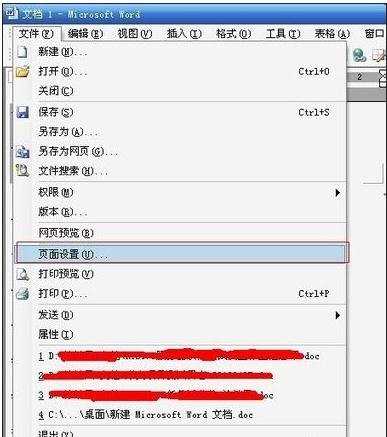
设置纸型步骤3:然后我们打开页面设置的中的页边距的设置,根据个人的需要可以相应的设置页边距的上下、左右的页边距;
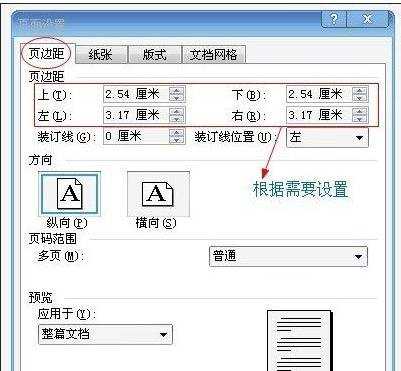
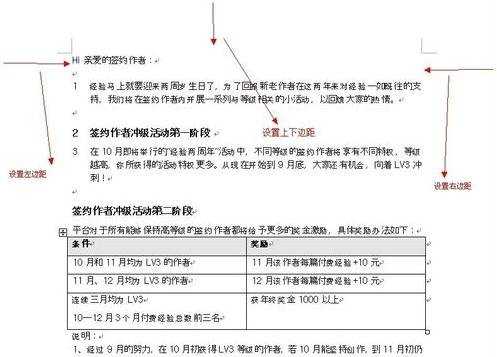
设置纸型步骤4:在页边距中还能设置页面的纵向、横向的样式,这个也是根据自己的需要来进行设置的;
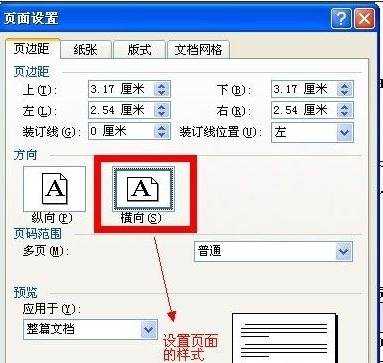
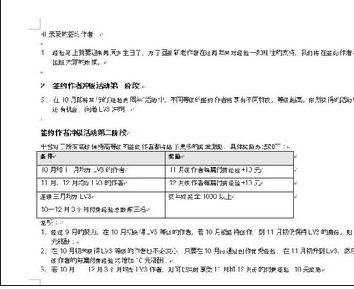
设置纸型步骤5:word页面的纸张也能够对其进行设置,比如说纸张的大小,纸张的高度与宽带,已经纸张的来源,都可以进行相关的设置;
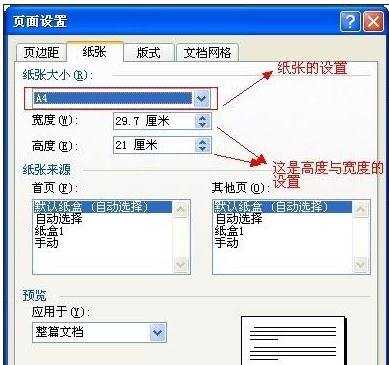
设置纸型步骤6:word页面的版式的设置也是很重要的,能够很好调高美观度,页眉页脚的设置以及距边界的设置,还有对齐方式,边框的样式都可以进行相关的设置;
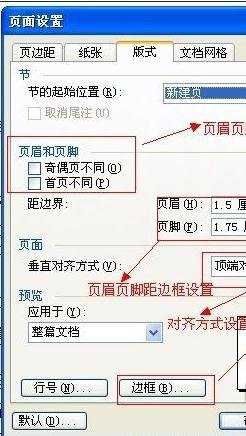
设置纸型步骤7:word文档中的网格也能够进行很好的设置,比如说文字的排列方式的设置,水平与垂直,以及有无网格的设置,以及行跨度的设置,都可以进行相关的设置的;
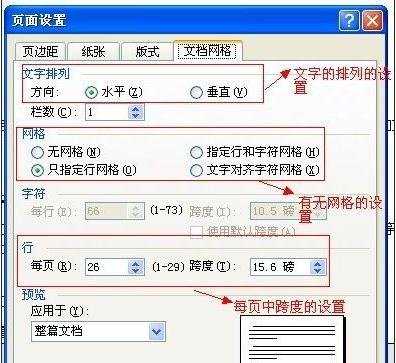
看了word设置纸型的教程还看了:
1.Word2013怎么设置纸张页面大小尺寸
2.word2013如何设置纸张大小
3.word如何设置纸张大小
4.怎么在word中设置纸张大小
5.怎么设置word2010的纸张大小
6.word怎么设置纸张大小
7.word怎么设置打印纸张大小

word设置纸型的教程的评论条评论